修图匠“用ps制作银灰色邮件logo【图】”Photoshop图文教程内容:
本教程学习如何用photoshop的钢笔 蒙版和图层样式打造一个抽象的邮件图标,先看效果图。

新建文档550x450像素,背景白色,建新层,填充黑色,添加图层样式。

效果如下。
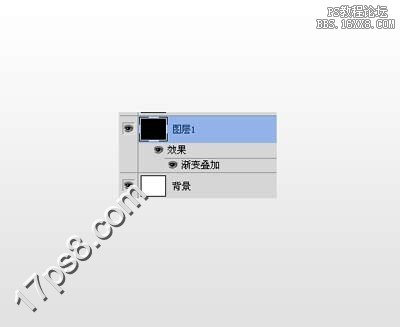
建新层,用钢笔画出类似信封的形状,填充黑色。

添加图层样式。


效果如下。
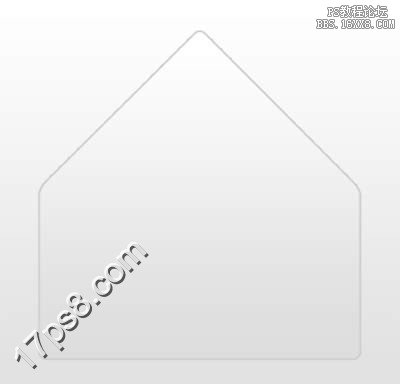
建新层,用钢笔或直线套索画一个三角形,填充#adadad。
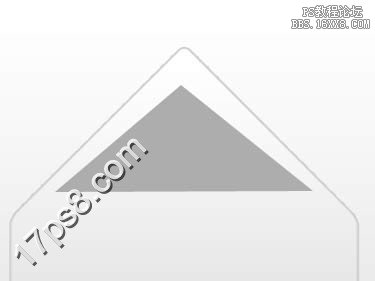
添加蒙版,黑白直线渐变,图层不透明度65%。

建新层,画一个黑色矩形。

添加图层样式。


效果如下。

输入白色文字@。

建新层,用钢笔画出下图所示形状,填充黑色。

添加图层样式。
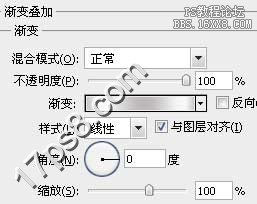
效果如下。

同样方法作出下图效果。

用刚才讲过的方法做出灰色三角形效果。
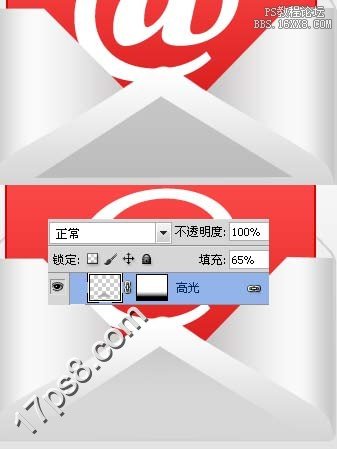
最后我修改了一下字体及尺寸,添加一个阴影,最终效果如下。

本教程学习如何用photoshop的钢笔 蒙版和图层样式打造一个抽象的邮件图标,先看效果图。

新建文档550x450像素,背景白色,建新层,填充黑色,添加图层样式。

效果如下。
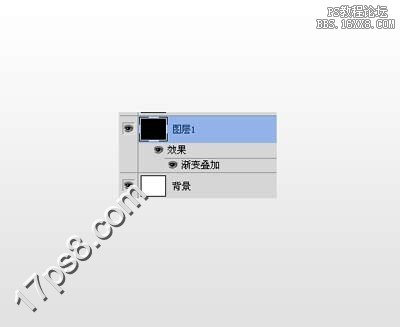
建新层,用钢笔画出类似信封的形状,填充黑色。

添加图层样式。


效果如下。
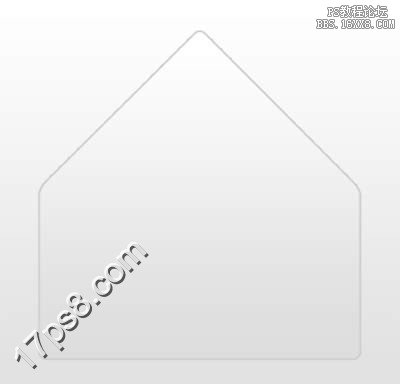
建新层,用钢笔或直线套索画一个三角形,填充#adadad。
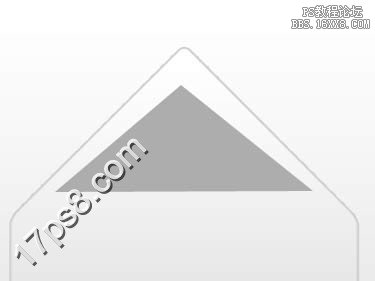
添加蒙版,黑白直线渐变,图层不透明度65%。

建新层,画一个黑色矩形。

添加图层样式。


效果如下。

输入白色文字@。

建新层,用钢笔画出下图所示形状,填充黑色。

添加图层样式。
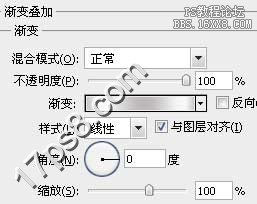
效果如下。

同样方法作出下图效果。

用刚才讲过的方法做出灰色三角形效果。
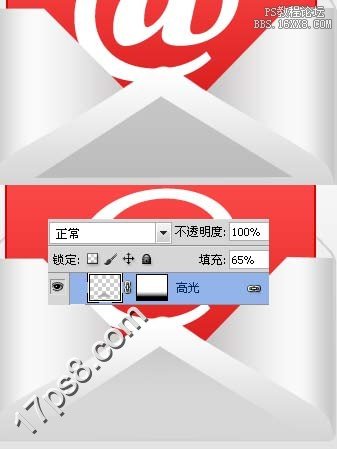
最后我修改了一下字体及尺寸,添加一个阴影,最终效果如下。

